|
◆ RIPng の検証
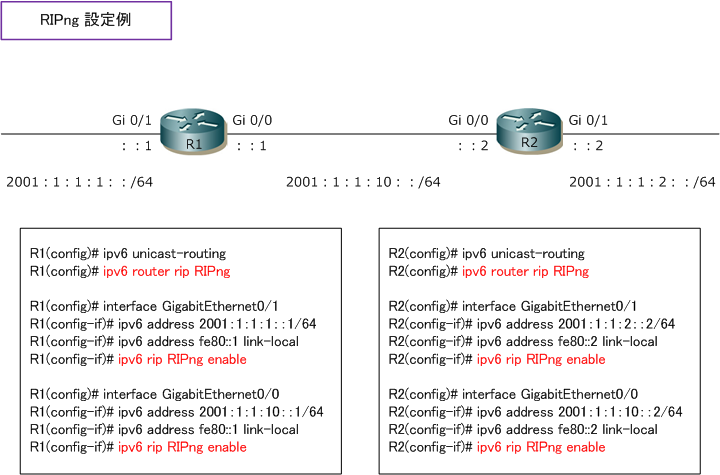
◇ show ipv6 interface brief
各インターフェースに割り当てられているIPv6アドレスは、show ipv6 interface briefで確認できます。
上図設定を行った時のR1とR2の両方のshow ipv6 interface briefのステータスを確認していましょう。
◇ show ipv6 protocols
ルータで設定されているルーティングプロトコルの要約情報は、show ipv6 protocolsで確認できます。
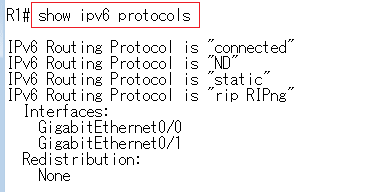
◇ show ipv6 rip
起動中のRIPngのタグ名、AD値、各種タイマー情報、有効インターフェースはshow ipv6 ripで確認できます。
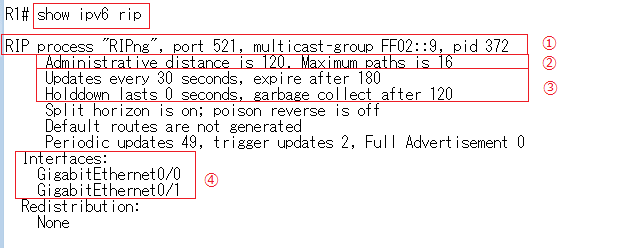
| 項番 |
説明 |
| ① |
RIPngのタグ名、RIPngで使用するポート番号、マルチキャストアドレス、内部のプロセス番号 |
| ② |
RIPngのAD値、最大ホップ数(実際の最大ホップ数は15) |
| ③ |
RIPngの各種タイマー情報 |
| ④ |
RIPngが有効になっているインターフェースの一覧 |
◇ show ipv6 route
CiscoルータではIPv4とIPv6のルーティングテーブルをそれぞれ保持します。IPv4のルーティングテーブル
の確認はshow ip routeで、IPv6のルーティングテーブルはshow ipv6 routeコマンドで確認できます。
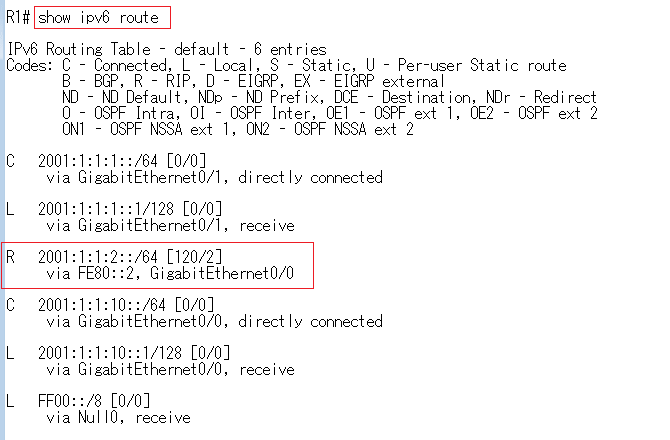
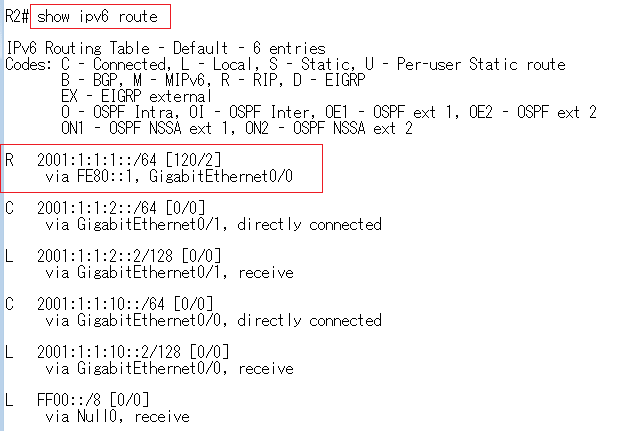
|